Blu-ray プレーヤーは、Blu-ray 映画の再生と視聴に最適なツールです。 ファイルの元のオーディオとビデオの品質に影響を与えることなく、さまざまな映画を再生できます。 ただし、中には違法なものもあるため、市場で信頼できる Blu-ray プレーヤーを見つけるのは困難です。 したがって、さまざまな Blu-ray プレーヤーを見つけたい場合は、ブログを読むのが最善です。 無料でブルーレイを再生する方法を説明します。 Windows 10/11用ブルーレイプレーヤー.
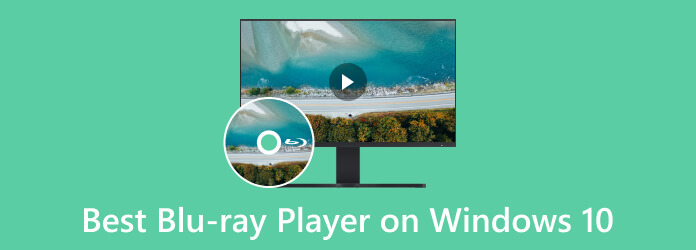
Windows オペレーティング システムを使用している場合は、さまざまなメディア ファイルを再生するための事前に構築されたプログラム (Windows Media Player) が含まれている場合があります。 しかし、このプログラムの問題は、Blu-rayの再生をサポートしていないことです。 これにより、Blu-ray から映画を視聴する予定がある場合、Windows Media Player は役に立ちません。 ただし、Windows を使用している場合は、希望を失う必要はありません。 組み込みのメディア プレーヤーを使用する代わりに、Blu-ray の再生に利用できるさまざまな Blu-ray プレーヤーがあります。 これらのサードパーティ製 Blu-ray プレーヤーを使用すると、Windows コンピューターを使用しているときに Blu-ray からさまざまな映画を鑑賞できます。 したがって、さまざまな Blu-ray プレーヤーを探索することに興味がある場合は、目的を達成するのに役立つすべての Blu-ray プレーヤーを紹介するので、次の部分を確認してください。
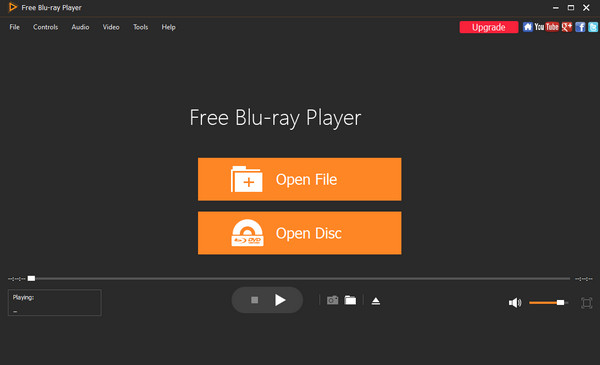
Windows 10/11 で使用できる究極の Blu-ray プレーヤーは、 ブルーレイプレーヤー。 このプログラムは Blu-ray をサポートしていないため、Windows Media Player の最良の代替品です。 プログラムを使用すると、苦労せずに Blu-ray の再生を開始できます。 また、無料の Blu-ray プレーヤーは簡単にダウンロードできます。 ツールのメイン Web ページにアクセスしたら、無料ダウンロード ボタンを押して、すべてをセットアップできます。 さらに、このツールのインターフェイスは理解しやすいです。 このようにして、専門家でなくてもプログラムを操作できます。 それとは別に、プログラムでは好みの画面モードを選択できます。 これにより、全画面モード、半画面モードなどに関わらず、Blu-ray の視聴を楽しむことができます。
さらに、Blu-ray の再生中にいくつかの基本機能を使用することもできます。 これには、「戻る」、「進む」、「一時停止」、「停止」、および「再生」ボタンが含まれます。 これらの機能を利用すると、視聴中にビデオを制御できます。 さらに、ビデオの色を調整してビデオを編集することもできます。 このプログラムを使用すると、ビデオの明るさ、彩度、コントラスト、ガンマ、色相を変更できます。 Blu-ray の再生中にスクリーンショットを撮ることもできます。 インターフェースからスナップショット機能があり、映画を見ながら好きなシーンをキャプチャできます。 したがって、Windows 10/11でBlu-rayを再生したい場合は、このプログラムを使用してください。
メリット
デメリット
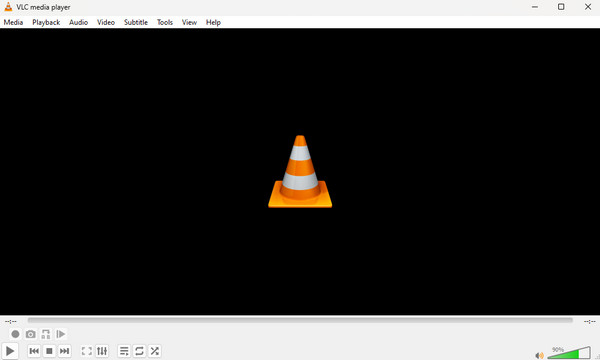
必要に応じて、VLC を使用して Windows 10/11 で Blu-ray を再生することもできます。 ご存知のとおり、VLC Media Player はさまざまなメディア ファイルを効果的に再生できる優れたオフライン ツールです。 MP4、MOV、AVIなどが含まれます。 ただし、Blu-ray や DVD などのさまざまなディスクを再生することもできます。 また、このプログラムでは優れたビデオ品質で Blu-ray を視聴できるため、ビデオの品質を心配する必要もありません。 Blu-ray の再生中に、再生以外にもさまざまなことができます。 必要に応じて、オーディオとビデオの設定に移動し、いくつかの変更を加えることができます。 イコライザー、スペーシャライザー、 ビデオの色、コンプレッサーなど。 ただし、VLC Media PlayerでBlu-rayを再生するプロセスは簡単ではありません。 標準のビデオ ファイルの再生とは異なります。 また、ソフトウェアのインターフェースが複雑なので、初心者にとっては苦労します。 したがって、使用する前にプログラムについて十分な知識を持っていることを確認してください。
メリット
デメリット
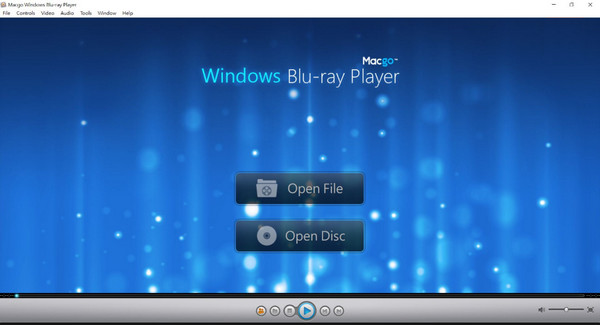
Windows 10/11 で Blu-ray を再生するためのもう XNUMX つの優れたプログラムは、Macgo Blu-ray Player です。 最初は、このソフトウェアは MacOS でのみ利用できると思うでしょう。 ただし、ご存じない方のために説明すると、Windows バージョンがあるため、ユーザーは次のことを行うことができます。 Windows コンピュータで Blu-ray を再生する。 インターフェースも使いやすく、初心者にも最適です。 さらに、Macgo Blu-ray プレーヤーは、想像よりも多くのメディア ファイルをサポートできます。 MP4、MOV、AVI、FLV、MKV、Blu-ray ISOファイル、DVD、BDMCなどを再生できます。 ただし、Blu-ray を視聴しているときに、プログラムがクラッシュすることがあります。 真っ黒になったり、ソフト自体が自動的に終了してしまいます。 また、プログラムの無料版を使用すると、Blu-ray の視聴中に画面にウォーターマークが表示されます。
メリット
デメリット
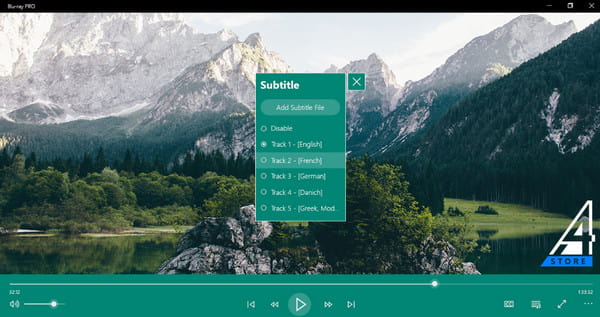
Windows 10/11 で Blu-ray を再生するための無料の Blu-ray プレーヤーが必要な場合は、Blu-ray PRO を使用してください。 優れたBlu-rayとDVDの再生を提供します。 また、コンピューターで Blu-ray ディスクを視聴しているときに、字幕を有効にしたり、プレイリストを作成したり、特定の曲やチャプターを選択したりすることができます。 Blu-ray プレーヤー アプリの色を変更することもできます。 すべての Windows 10 および 11 コンピューターで、Blu-ray PRO を使用できます。 ただし、Blu-ray PRO は、有料ライセンスが必要で有効な特許を持つファイル タイプとコーデックをサポートしていないことに注意してください。
メリット
デメリット
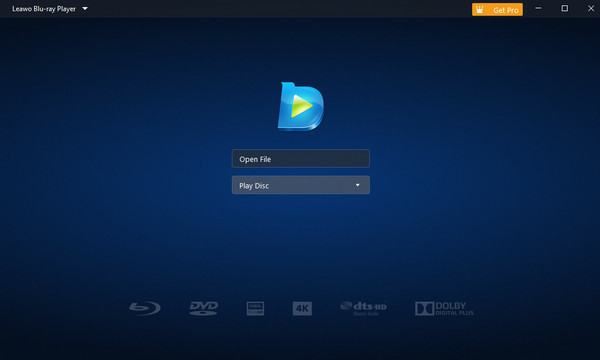
コンピュータ上で Blu-ray ディスク/フォルダ、ISO ファイル、DVD、ムービー、オーディオを再生できる、人気の Blu-ray ディスク再生プログラムの XNUMX つが次のとおりです。 Leawo無料ブルーレイプレーヤー。 Blu-ray ディスクは、Windows 11/10/8/7 を実行している Mac および PC で再生できるようになりました。 この無料の Blu-ray プレーヤーは、高度なオーディオ デコード技術をサポートしています。 オーディオトラックと字幕が含まれています。 これには、DTS-HD、DTS 5.1、ドルビー、AAC などが含まれます。 標準の Blu-ray 再生オプションに加えて、プレイリストを作成したり、プログラムの背景やスキンを変更したりすることができます。 ただし、無料版を使用するとすべての機能を利用できるわけではありません。 したがって、よりエキサイティングな機能を使用するには、サブスクリプション プランを購入してください。 ただし、有料版は高価であるため、十分な予算を確保してください。 この Windows 10/11 用 Blu-ray プレーヤー ソフトウェアの詳細については、以下をご覧ください。
メリット
デメリット
上で述べたように、動作する最も優れた Blu-ray プレーヤーの XNUMX つは、 ブルーレイプレーヤー。 このプログラムは信頼性が高いので、ここではこのプログラムを使用してブルーレイを再生する詳細な方法を紹介します。 したがって、何もせずに、Windows 10/11でBlu-rayを再生するためのこの最高のソフトウェアを使用して、以下の手順を確認してください。
Windows で、 ブルーレイプレーヤー。 下の [ダウンロード] ボタンを押すと、すぐにプログラムにアクセスできます。 その後、それを実行してプロセスを開始します。
注: Blu-ray がすでにコンピュータに挿入されていることを確認してください。
すでにメイン インターフェイスを使用している場合は、 オープンディスク ボタンをクリックして、フォルダーから Blu-ray ファイルをロードします。
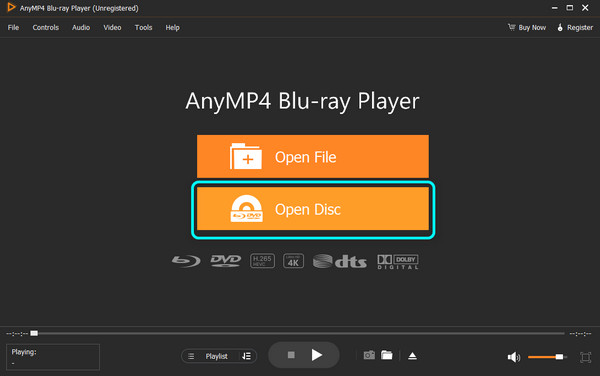
Blu-ray ファイルを挿入したら、すでに映画の視聴を楽しむことができます。 インターフェースからいくつかの機能を使用することもできます。 Snapshot ボタンをクリックして、視聴中にキャプチャを撮ります。
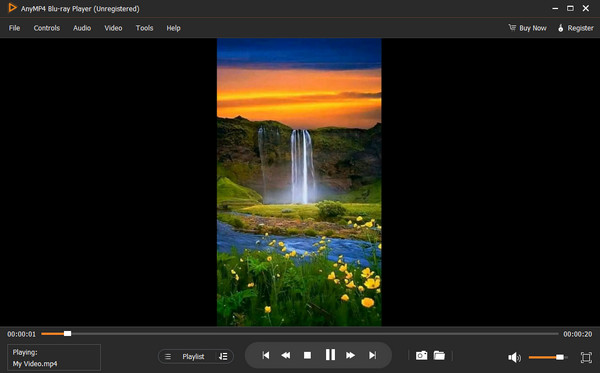
VLC が Blu-ray を再生できないのはなぜですか?
VLC で Blu-ray を再生できない理由の XNUMX つは、ディスクが破損していることです。 したがって、良好なディスクを使用して Blu-ray を再生してみてください。 次のような別のプログラムを使用することもできます。 ブルーレイプレーヤー。 このようにして、問題なくBlu-rayを再生できます。
PC で Blu-ray を再生するのが難しいのはなぜですか?
複雑なインターフェイスとプロセスを備えたプログラムを使用している場合、それは難しくなります。 したがって、Blu-ray を簡単に再生するには、 ブルーレイプレーヤー。 数回クリックするだけで、すぐに Blu-ray の視聴を開始できます。
Windows 11 で Blu-ray を再生できないのはなぜですか?
おそらく、Windows 11 には、コンピューター上で Blu-ray をサポートするためのコーデックが不足しているためです。 したがって、最善の解決策は、次のような信頼性の高い Blu-ray プレーヤーをダウンロードしてインストールすることです。 ブルーレイプレーヤー。 Windows 11でブルーレイを再生するのに最適なオフラインソフトウェアです。
Windows 10 は外部 Blu-ray をサポートしていますか?
はいぜったいに。 Windows で Blu-ray を再生できない場合は、外付け Blu-ray を購入する必要があるかもしれません。 Windows 10 は外部 Blu-ray をサポートしているため、コンピュータで簡単に使用して、Blu-ray ムービーの効果的な再生を開始できます。
最高のものをすべて見つけることができます Windows 10および11用のBlu-rayプレーヤー この有益なブログを読んでください。 また、を使用して Blu-ray を再生する簡単な方法も共有しました。 ブルーレイプレーヤー。 これにより、Windows コンピュータで Blu-ray の再生を楽しむための別の優れた方法を見つける必要がなくなります。
もっと読書
最高の3DBlu-rayプレーヤーをお探しですか? 市場で優れたハイライトを備えた最高の3Dブルーレイプレーヤーのリストを読んでください。
MacおよびPC5用の4つの最高の2024KBlu-rayプレーヤー
最高の4Kブルーレイプレーヤーは何ですか? この投稿では、MacとPCで5Kムービーを直接再生できる4つの最高の4KBlu-rayプレーヤーのリストを共有しています。
Windows Media Player で Blu-ray を再生できますか? 手順を学ぶ方法
デスクトップで Blu-ray を再生する必要がありますか? では、Windows Media Player は Blu-ray を再生できますか? このメディア プレーヤーがどのように動作するか、長所と短所を加えて確認してください。
PS4で4Kブルーレイムービーを再生する方法(究極のガイド)
Play-Station 4でBlu-rayディスクの映画を楽しみたい場合、最善の方法は何ですか? PS4でBlu-rayディスクまたはDVDを再生する方法を確認してください。